概要
Androidデバイスからメッセージを印刷できる方法を見ていきましょう。
- Droid Transferをダウンロード、インストールし、 Wi-FiまたはUSB接続を利用して、AndroidデバイスとPCを接続します。
- 機能リストから「メッセージ」タブを選択します。
- 印刷したい会話を選択します。
- 会話全体を印刷する、またはDroid Transferの「日付フィルター」をクリックして、印刷したい日付範囲を選択します。
- 「プリント」をクリックして、使用したいプリンターを選択します。
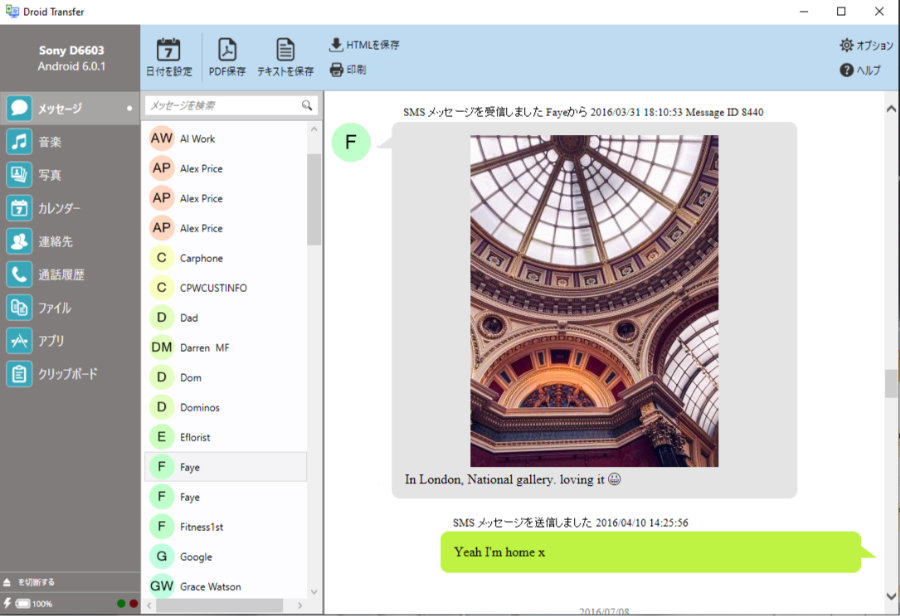
実行しているところを見る
詳細情報
Androidメッセージを保存するほか、Droid Transferでは、メッセージを印刷することもできます。
これを実行するためには、コンピューター上のDroid TransferとAndroidデバイスを接続します。これを実行するお手伝いが必要な場合には、Droid Transferクイックスタートガイドをご確認ください。
設定したら、プログラムの左側にある機能リストから「メッセージ」タブを開きます。
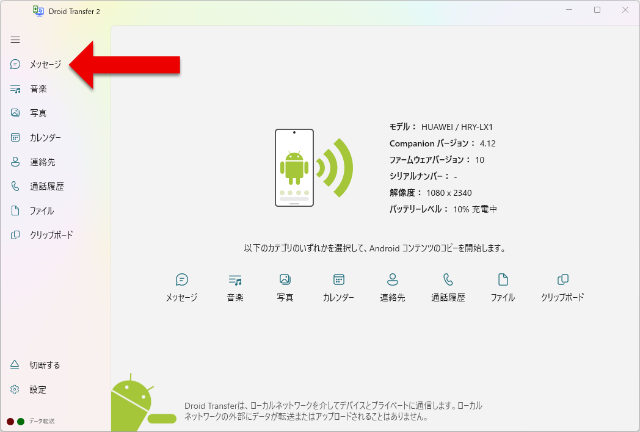
これで、印刷したいメッセージを選択できます。これを実行するためには、連絡先をクリックして、リストでハイライトを入れます。複数の連絡先の会話を選択するためには、ctrl-クリックと組み合わせて使います。
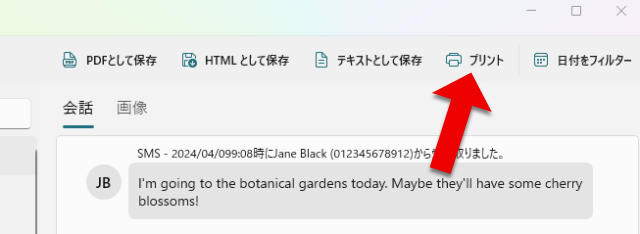
特定のメッセージ、または特定の日付間のメッセージのみ必要な場合には、「日付フィルター」機能を使い、印刷する会話を絞り込むことができます。
選択したら、「プリント」を押すだけです!デフォルトの印刷設定が表示され、会話を印刷したいプリンターを選択できます。
